Installieren von SQL Server Reporting Services
Gilt für: SQL Server Reporting Services (2017 und höher)
Power BI-Berichtsserver
Die Installation von SQL Server Reporting Services umfasst Serverkomponenten zum Speichern von Berichtselementen, Rendern von Berichten und Verarbeiten von Abonnements sowie anderen Berichtsdiensten.
Laden Sie SQL Server 2022 Reporting Services aus dem Microsoft Download Center herunter.
Laden Sie SQL Server 2019 Reporting Services aus dem Microsoft Download Center herunter.
Laden Sie SQL Server 2017 Reporting Services aus dem Microsoft Download Center herunter.
Hinweis
Interessieren Sie sich für Power BI-Berichtsserver? Weitere Informationen finden Sie unter Install Power BI Report Server (Installieren von Power BI-Berichtsserver).
Führen Sie ein Upgrade oder eine Migration von SQL Server 2016 oder einer früheren Version von Reporting Services durch? Weitere Informationen dazu finden Sie unter Upgrade und Migration von Reporting Services.
Voraussetzungen
Prüfen Sie vor der Installation von Reporting Services Hardware and software requirements for installing SQL Server (Hardware- und Softwareanforderungen für die Installation von SQL Server).
Installieren Ihres Berichtsservers
Die Installation des Berichtsservers ist unkompliziert. Zum Installieren der Dateien müssen nur wenige Schritte ausgeführt werden.
Hinweis
Zum Zeitpunkt der Installation ist kein Server mit der SQL Server-Datenbank-Engine erforderlich. Allerdings benötigen Sie einen verfügbaren Server zur Konfiguration von Reporting Services nach der Installation.
Suchen Sie nach dem Speicherort von „SQLServerReportingServices.exe“, und starten Sie das Installationsprogramm.
Klicken Sie auf Reporting Services installieren.
Wählen Sie eine Edition aus, die Sie installieren möchten, und klicken Sie auf Weiter.
In der Dropdownliste können Sie zwischen den kostenlosen Editionen „Evaluation“ und „Developer“ wählen.
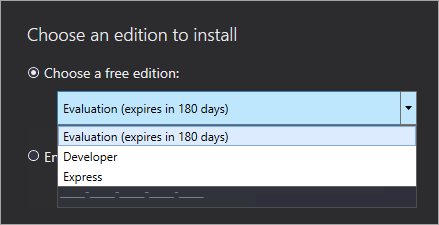
Geben Sie ansonsten einen Product Key ein. So finden Sie den Product Key für SQL Server Reporting Services
Lesen und akzeptieren Sie die Lizenzbedingungen sowie sonstige weitere Bedingungen, und klicken Sie anschließend auf Weiter.
Zum Speichern der Berichtsserver-Datenbank muss eine Datenbank-Engine verfügbar sein. Klicken Sie auf Weiter, um nur den Berichtsserver zu installieren.
Geben Sie den Installationsort für den Berichtsserver an. Klicken Sie auf Installieren, um den Vorgang fortzusetzen.
Hinweis
Der Standardpfad lautet C:\Program Files\Microsoft SQL Server Reporting Services.
Wählen Sie nach dem erfolgreichen Setup Berichtsserver konfigurieren aus, um den Berichtsserver-Konfigurations-Manager zu starten.
Konfigurieren Ihres Berichtsservers
Wenn Sie beim Setup auf Berichtsserver konfigurieren klicken, wird der Berichtsserver-Konfigurations-Manager angezeigt. Weitere Informationen finden Sie unter Report Server Configuration Manager (Konfigurations-Manager des Berichtsservers).
Sie müssen eine Berichtsserver-Datenbank erstellen, um die erste Konfiguration von Reporting Services abzuschließen. Sie benötigen einen SQL Server-Datenbankserver, um diesen Schritt abzuschließen.
Erstellen einer Datenbank auf einem anderen Server
Wenn Sie die Berichtsserver-Datenbank auf einem anderen Datenbankserver auf einem anderen Computer erstellen, müssen Sie die Anmeldeinformationen für das Dienstkonto für den Berichtsserver ändern, sodass diese vom Datenbankserver erkannt werden.
Standardmäßig verwendet der Berichtsserver das virtuelle Dienstkonto. Wenn Sie versuchen, eine Datenbank auf einem anderen Server zu erstellen, wird möglicherweise der folgenden Fehler zum Schritt „Anwenden von Verbindungsrechten“ angezeigt.
System.Data.SqlClient.SqlException (0x80131904): Windows NT user or group '(null)' not found. Check the name again.
Sie können das Dienstkonto entweder in „Netzwerkdienst“ oder „Domänenkonto“ ändern, um den Fehler zu umgehen. Wenn das Dienstkonto in „Netzwerkdienst“ geändert wird, werden im Kontext des Computerkontos die Rechte für den Berichtsserver übernommen.
Weitere Informationen finden Sie unter Configure the report server service account (Konfigurieren des Dienstkontos für den Berichtsserver).
Windows-Dienst
Als Teil der Installation wird ein Windows-Dienst erstellt. Dieser Dienst wird als SQL Server Reporting Services angezeigt. Der Name des Dienstes lautet SQLServerReportingServices.
Standard-URL-Reservierungen
URL-Reservierungen bestehen aus Präfix, Hostname, Port und virtuellem Verzeichnis:
| Teil | BESCHREIBUNG |
|---|---|
| Präfix | Das Standardpräfix ist http. Wenn Sie zuvor ein TLS-Zertifikat (Transport Layer Security, früher als Secure Sockets Layer, SSL, bezeichnet) installiert haben, versucht das Setup, die URL-Reservierungen zu erstellen, die das Präfix HTTPS verwenden. |
| Hostname | Der Standardhostname ist ein Platzhalter (+). Dieses gibt an, dass der Berichtsserver eine beliebige HTTP-Anforderung an den angegebenen Port für einen beliebigen Hostnamen akzeptiert, der für den Computer steht, einschließlich https://<computername>/reportserver, https://localhost/reportserver oder https://<IPAddress>/reportserver.. |
| Port | Der Standardport ist 80. Wenn Sie einen anderen Port als 80 verwenden, müssen Sie diesen explizit der URL hinzufügen, sobald Sie das Webportal in einem Browserfenster öffnen. |
| Virtuelles Verzeichnis | Standardmäßig werden virtuelle Verzeichnisse im Format „ReportServer“ für den Berichtsserver-Webdienst und „Reports“ für das Webportal erstellt. Beim Berichtsserver-Webdienst lautet der Standardname für das virtuelle Verzeichnis reportserver. Für das Webportal heißt das standardmäßige virtuelle Verzeichnis reports. |
Ein Beispiel für die vollständige URL-Zeichenfolge könnte folgendermaßen aussehen:
https://+:80/reportserverbietet Zugriff auf den Berichtsserver.https://+:80/reportsbietet Zugriff auf das Webportal.
Firewall
Wenn Sie von einem Remotecomputer auf den Berichtsserver zugreifen, sollten Sie sicherstellen, dass Firewallregeln konfiguriert sind, wenn es eine Firewall gibt.
Sie müssen den TCP-Port öffnen, den Sie für die URLs Ihres Webdienstes und Ihres Webportals konfiguriert haben. Standardmäßig werden diese auf dem TCP-Port 80 konfiguriert.
Zusätzliche Konfiguration
Informationen zum Konfigurieren der Integration in den Power BI-Dienst, damit Sie Berichtselemente an ein Power BI-Dashboard anheften können, finden Sie unter Integrieren in den Power BI-Dienst.
Informationen zum Konfigurieren von E-Mails für Abonnementverarbeitungen finden Sie unter E-Mail settings (E-Mail-Einstellungen) und E-Mail delivery in a report server (Übermitteln von E-Mails an einen Berichtsserver).
Informationen zum Konfigurieren des Webportals für das Abrufen und Verwalten von Berichten von einem Remotecomputer finden Sie unter Configure a firewall for report server access (Konfigurieren einer Firewall zum Zugriff auf den Berichtsserver) und Configure a report server for remote administration (Konfigurieren eines Berichtsservers zur Remoteverwaltung).
Verwandte Informationen
Informationen zur Installation von SQL Server Reporting Services im einheitlichen Modus finden Sie unter Install Reporting Services native mode report server (Installieren des Reporting Services-Berichtsservers im einheitlichen Modus).
Informationen zur Installation von SQL Server 2016 Reporting Services (und Vorgängerversionen) im SharePoint-Integrationsmodus finden Sie unter Install the first Report Server in SharePoint mode (Installieren des ersten Berichtsservers im SharePoint-Modus).
Nächste Schritte
Wenn Sie den Berichtsserver installiert haben, beginnen Sie mit dem Erstellen von Berichten, und stellen Sie diese anschließend für ihren Berichtsserver bereit. Informationen zum Starten des Berichts-Generators finden Sie unter Install Report Builder (Installieren des Berichts-Generators).
Laden Sie SQL Server Data Tools herunter, um Berichte mithilfe von SQL Server Data Tools zu erstellen.
Haben Sie dazu Fragen? Stellen Sie eine Frage im Reporting Services-Forum
Feedback
Bald verfügbar: Im Laufe des Jahres 2024 werden wir GitHub-Issues stufenweise als Feedbackmechanismus für Inhalte abbauen und durch ein neues Feedbacksystem ersetzen. Weitere Informationen finden Sie unter https://aka.ms/ContentUserFeedback.
Feedback senden und anzeigen für